Usb stick - Δείχνει άδειο;
Γράφτηκε από τον/την Νίκος Γ. Χατζηλάμπρου
Σήμερα, θα ήθελα να εγκαινιάσω μία νέα κατηγορία θεμάτων μέσα από τον επίσημο διαδικτυακό ιστότοπο του σχολείου μας. Μέσα από εδώ, θα προσπαθήσουμε να εμβαθύνουμε στα διάφορα μονοπάτια της Πληροφορικής Επιστήμης και όχι μόνο, με σκοπό:
- την ανάπτυξη μιας ώριμης "ψηφιακής συμπεριφοράς" από τους μαθητές
- την παροχή βοήθειας προς το διδακτικό έργο συναδέλφων άλλων ειδικοτήτων
- θέλοντας να προσεγγίσουμε το στόχο του λεγόμενου ψηφιακού σχολείου
- να μοιραστούμε τη γνώση, που συσχετίζεται με την εργασιακή - μαθησιακή καθημερινότητα μας
Τελευταία, έγινα αποδέκτης ερωτήσεων - μηνυμάτων, από μαθητές & εκπαιδευτικούς του σχολείου μας, σχετικά με ένα μείζον πρόβλημα που προέκυψε σε μονάδες φορητής αποθήκευσης δεδομένων, τα επονομαζόμενα στικάκια ή φλασάκια ή usb sticks ή pen drives ... Πιο συγκεκριμμένα, εμφανίστηκε το παρακάτω πρόβλημα:
έχοντας τοποθετήσει το στικάκι μας σε κάποιον υπολογιστή του σχολείου, αυτό εμφανίζεται να είναι άδειο. Πατηρώντας καλύτερα τη χωρητικότητα του, βλέπουμε ότι υπάρχουν δεδομένα μέσα του, αλλά δεν μπορούμε όμως να τα δούμε!
Οι αιτίες που μπορούν να οδήγησαν σε αυτό το πρόβλημα πολλές:
- μπορεί ο υπολογιστής να έχει "κολλήσει" κάποιον ιό (virus), με αποτέλεσμα να "κρυφτούν" τα αρχεία και οι φάκελοι μας
- μπορεί το φλασάκι μας να το φέραμε "μολυσμένο" από το σπίτι μας, χωρίς να το γνωρίζουμε
- πιθανή ασυμβατότητα με τη μητρική του υπολογιστή (αυτό το πρόβλημα εμφανίζεται σε μονάδες με παλαιές μητρικές)
Οι λύσεις και αυτές πολλές:
- αν νομίζουμε ότι η αιτία είναι κάποιος ιός (virus), τότε με τη χρήση ενός προγράμματος anti-virus, "σαρώνουμε" το φλασάκι μας. Η λύση αυτή, αν και θεωρείται συνήθως η καλύτερη, ενδεχομένως να μην επιλύσει το πρόβλημα μας, μιας και πολλοί ιοί διαπερνούν τη σάρωση, με αποτέλεσμα το στικάκι μας και πάλι να μην μπορούμε να το επαναφέρουμε. Επίσης, θα πρέπει να γνωρίζουμε ότι είναι μία επίπονη και χρονοβόρα διαδικασία, διότι απαιτεί τα παρακάτω βήματα (σε έναν υπολογιστή):

-
- θα πρέπει να αγοράσουμε ένα εμπορικό anti-virus ή αν δεν έχουμε θα πρέπει να ψάξουμε και να "κατεβάσουμε" από το Internet ένα δωρεάν πρόγραμμα ανίχνευσης ιών
- κατόπιν θα πρέπει να το εγκαταστήσουμε
- στη συνέχεια θα πρέπει να το ενημερώσουμε (update) με τις τελευταίες περιγραφές των ιών
- έπειτα θα πρέπει να το αφήσουμε να κάνει μία πλήρη (και όχι γρηγορη) σάρωση στον υπολογιστή μας. Αυτό το βήμα, απαιτεί αρκετή ώρα - εξαρτάται από το πλήθος των αρχείων που διαθέτουμε
- τέλος, αν έχει μολυνθεί το μηχάνημα μας, τότε θα πρέπει να επιλέξουμε να το καθαρίσουμε
- δεν παραλείπουμε να σαρώσουμε και το φλασάκι μας
- επαναλαμβάνουμε τη διαδικασία αυτή και στους άλλους υπολογιστές που χρησιμοποιούμε (αν διαθέτουμε π.χ. και ένα laptop)
- μπορούμε να κάνουμε διαμόρφωση (format) στο στικάκι μας, αλλά έτσι θα χαθούν οριστικά τα δεδομένα μας. Η λύση αυτή συνίσταται, μόνο αν έχουμε κάνει προηγουμένως αντίγραφο ασφαλείας (backup) από το στικάκι μας σε κάποιο άλλο μέσο αποθήκευσης. Έτσι μετά το φορμάτ, αντιγράφουμε τα αρχεία από το backup που κρατήσαμε και πάλι στο φλασάκι μας.
- δοκιμάζουμε ένα πρόγραμμα ανάκτησης δεδομένων (data recovery) και προσπαθούμε μόνοι μας να επαναφέρουμε τα "χαμένα" δεδομένα

- απευθυνόμαστε σε κάποιον επαγγελματία της αγοράς, για να κάνει αυτός την επαναφορά (η πιο ακριβή λύση ενδεχομένως)

- τέλος, γνωρίζοντας ότι τα περιεχόμενα υπάρχουν μέσα στο στικάκι μας και ότι δεν μπορούμε να τα δούμε, δοκιμάζουμε να επαναφέρουμε τις ιδιότητες (attributes) των αρχείων και των φακέλων, στην κανονική τους κατάσταση. Μπορείτε να δοκιμάσετε και αυτή την εναλλακτική λύση, η οποία είναι λίγο πιο προχωρημένη, αλλά τις περισσότερες φορές εγγυάται την επιτυχία στην επαναφορά των δεδομένων σας!
- ανοίγουμε την κονσόλα (Εικόνα -1-) του υπολογιστή μας γράφοντας:
- start → cmd ή εκτέλεση → cmd
- και μετά πατάμε το πλήκτρο <Enter>
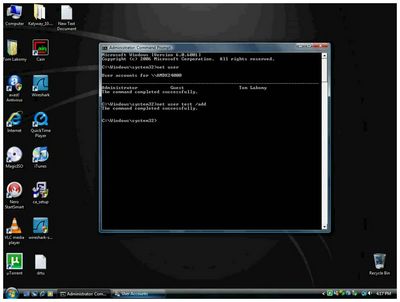 Εικόνα -1-
Εικόνα -1-
- ανοίγει η κονσόλα (την βλέπουμε ως μικρό παράθυρο με μαύρο χρώμα στο φόντο) πάνω στην επιφάνεια εργασίας μας
- υποθέτοντας πως το φλασάκι μας βρίσκεται στο F: γράφουμε την παρακάτω εντολή:
attrib -h -r -s /s /d F:\*.*
- και μετά πατάμε το πλήκτρο <Enter>
- αν όλα πήγαν καλά, από την εξερεύνηση των Windows θα είστε και πάλι σε θέση, να διαχειρίζεστε τα "πρώην απωλεσθέντα" δεδομένα σας!

Κλείνοντας, θέλοντας να προλάβω την άγνοια ή την έλλειψη λογικής, αν αποφασίσετε να χρησιμοποιείσετε κάποια από τις παραπάνω λύσεις,
ο γράφων δεν φέρει καμία ευθύνη για τυχόν απώλεια ή της μη επαναφοράς των δεδομένων σας!
Καλή συνέχεια ...


